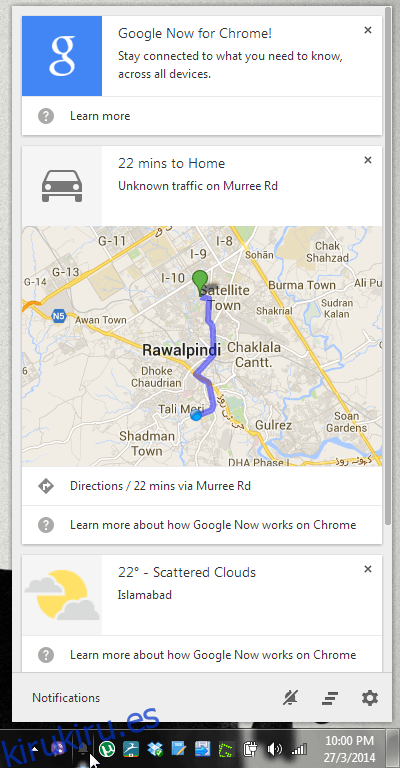Se puede decir que Google Now es uno de los mejores servicios de agregación de información personal que hemos visto hasta ahora. Es como tener un asistente personal a su servicio todo el tiempo, para presentarle solo la información que necesita, una tarea que los antepasados de nuestros teléfonos inteligentes modernos, que se llamaban acertadamente PDA (abreviatura de Asistentes digitales personales), aspiraban a lograr. Desde su debut en Android 4.1 Jelly Bean, Google Now ha recorrido un largo camino, con varias tarjetas nuevas que se agregan con cada actualización del sistema operativo, así como soporte para iOS agregado el año pasado. En el frente de escritorio, el año pasado trajo las tarjetas ricas en información similares a Google Now con los resultados de búsqueda de Google y la búsqueda por voz en lenguaje natural al estilo de Google Now agregada a Chrome. La última actualización de esta serie de expansión de Google Now trae sus tarjetas al centro de notificaciones de Chrome. Echemos un vistazo más de cerca después del salto.
Para que las tarjetas de Google Now se le muestren en Chrome, debe iniciar sesión con la misma cuenta de Google tanto en Chrome como en un dispositivo Android o iOS, y tener Google Now habilitado en este último. Al hacer clic en el icono de notificación de Chrome (la campana pequeña) en la bandeja del sistema, comenzará a ver algunas tarjetas de inmediato, ordenadas en una lista vertical. No todos los tipos de tarjetas de Google Now son compatibles con Chrome en este momento, aunque varios tipos importantes, como actualizaciones meteorológicas, información de vuelos, resultados deportivos, tiempos de viaje, etc., funcionan bien.
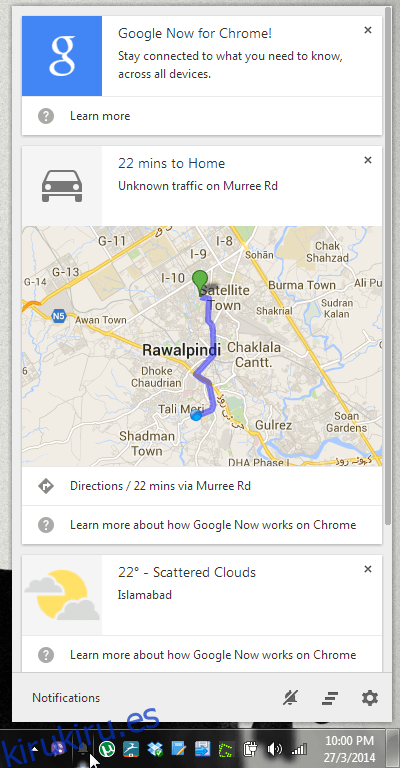
Como puede ver arriba, las tarjetas de Google Now que se muestran en Chrome se parecen a sus contrapartes de Android, aunque hay ciertas diferencias obvias en la interfaz de usuario: un botón de cierre en cada tarjeta en lugar del deslizamiento para descartar el gesto, y enlaces en la parte inferior de cada tarjeta para presentar a Google Now en Chrome. Hacer clic en las tarjetas funciona como se esperaba; la tarjeta meteorológica le llevará a los resultados meteorológicos en una nueva pestaña, la de mapas abrirá la ruta en Google Maps, y así sucesivamente.
Ahora, personalmente, amo Google Now y no puedo encontrar una razón para no usarlo que no involucre la imagen de alguien con un sombrero de papel de aluminio en un sótano, pero me doy cuenta de que no todos en Internet tienen que compartir mis puntos de vista. Independientemente de las razones que pueda tener para no usarlo, puede deshabilitar fácilmente el servicio en Chrome de la misma manera que puede deshabilitar las notificaciones de cualquier aplicación o servicio instalado. Para aquellos que no están familiarizados con el método, implica hacer clic en el ícono de engranaje en la parte inferior derecha del panel de notificaciones y luego desmarcar la entrada de Google Now en la pantalla que sigue; es así de simple.
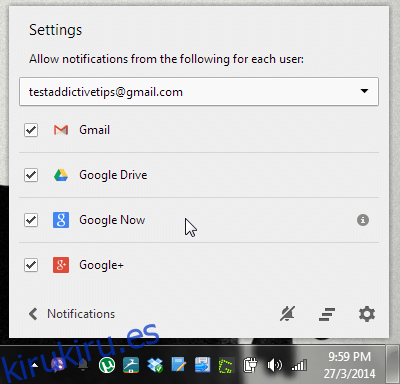
Estoy muy feliz de ver una integración más estrecha entre los productos de Google en diferentes plataformas, ya que me permite ver la información que necesito de un vistazo rápido, independientemente del dispositivo que esté usando.